Куда пропали сохраненки в Вк, как теперь найти сохраненные фото Вконтакте? Как накрутить и удалить все сохраненки?
Краткое содержание статьи:
Социальная сеть «В контакте» – один из удачных интернет-проектов. Благодаря ему люди находят знакомых, которых давно потеряли и возможно уже никогда не увидели бы. Но администраторы не остановились только на поиске, здесь можно создавать странички, выкладывать фото, слушать музыку, смотреть фильмы. Возможности практически неограниченны. Этим и обусловлена популярность. На днях «В контакте» всколыхнула пользователей, которые стали публиковать тревожные сообщения: «Куда пропали сохраненки в VK?» О чем идет речь, почему люди волнуются? Разберемся в происходящем.

О чем идет речь?
Каждый желающий на своей страничке может создавать альбомы с фотографиями. Кроме этого автоматически появляются альбомы, в которые сортируются снимки:
- Размещенные на стене;
- Где вас отметили другие люди;
- Некогда используемые в качестве аватарки;
- Сохраненные.
Именно о последних пойдет речь. В альбом с сохраненными фотографиями попадают те, которые человек захочет сохранить, например, с чужой странички. Для этого под снимком имеется специальная кнопка. Таким образом, люди собирают коллекцию из нужных им кадров, картинок, открыток, мемов. Они и стали называться «сохраненками».
Понятно, каждый выбирает их в соответствии с интересами, увлечениями и даже по характеру. Раньше они были доступны всем. Мы заходили на страницы к незнакомым людям, разглядывали фото, смотрели, какую музыку слушают и, что сохраняют себе на память.
Из этого можно было сделать выводы, что это за человек. Сейчас стало сделать это не так просто.

Куда исчезли сохраненки в Вк?
На днях народ, проснувшись и зайдя в профиль, увидел сообщение, в котором говорилось: теперь альбом с сохраненными кадрами доступен только вам. Настройка действует по умолчанию. Ее можно изменить, зайдя в настройки приватности. Там выбираются пользователи, кому разрешен доступ.
Администрация дала официальные комментарии по этому поводу. Пресс-секретарь объяснил: такая функция уже давно доступна во всем мире. «В контакте» активировала ее из-за многочисленных просьб и некоторых резонансных дел.
Оказывается:
- В 2016 году один гражданин был осужден за сохранение у себя картинки-карикатуры с А. С. Пушкиным, которая благодаря общему доступу попалась на глаза правоохранительным органам. Последние посчитали, что он умышленно насмехается над известной личностью, и делает все, чтобы больше людей это увидели;
- В 2017 году жительницу Белоруссии приговорили к реальному сроку с отсрочкой исполнения наказания за сохраненку порнографического содержания. Девушка объясняет, что просто нашла фото в группе, нажала «сохранить». После суда ее сократили на работе и поставили на учет, как из семьи социально-опасного положения. Если она не совершит новых проступков, то наказание не будет исполнено.
Все очень серьезно и администраторы предусмотрительно предоставляют нам самим решать, что выставлять на всеобщее обозрение, а что прятать.

Почему многие расстроились?
Но многие оставляют на форумах грустные, буквально трагические комментарии. Люди пишут, что теперь сеть теряет смысл, так как нельзя будет узнать правду о человеке. И даже говорят, что удалят свои профили. Буквально разыгрывается социальная паника.
На самом деле собирание чужих забавных, страшных, может быть пошлых картинок, для некоторых превратилось в хобби. Некоторые коллекции содержат тысячи штук. Люди спрашивают, сколько можно будет набить их в альбом и как завести второй, если в первом не останется места. Они, конечно, активно используют свои коллекции, зачем же просто так хранить накопленное добро.
Общаясь на форумах или оставляя комментарии, выставляют подходящий экземпляр в ответ. Часто удивляешься, читая сообщения, ну откуда оппоненты подыскивают на каждое новое предложение отличную картинку в тему. Именно из сохраненок. А, между прочим, это бесплатный авторский материал.
Те же, кто использует альбом по назначению, даже не заметили изменений. В последние десятилетия виртуальная жизнь настолько поглотила реальную, что она становится похожа не безумие.
Также именно по сохраненкам можно было судить, что из себя представляет их держатель, о его (ее) интеллекте, предпочтениям. Это главное, из-за чего расстроилось большинство пользователей VK.

Как накрутить сохраненки в Вк?
Становится интересно, как они набирают такое количество снимков. Неужели проводят за компьютером сутки напролет. Нет, для этого надо просто знать некоторые хитрости.
Например, существует расширение iMacros для браузеров. Оно дает возможность сохранять и воспроизводить действия пользователя. Задается нужный сценарий: «нажать, сохранить к себе, перейти на следующее фото», ставится повтор и оно выполняет работу за вас. Единственный минус – текст на английском языке, придется повозиться.
«Да зачем это нужно?» — спросите вы. Предприимчивые граждане зарабатывают, таким образом, деньги. Они накручивают на сохраненки огромное количество лайков и становятся «звездами».
Их страница с высокой посещаемостью привлекает больше подписчиков, что в свою очередь помогает быть на первых позициях в поисковой системе сети. Одним словом – бизнес.
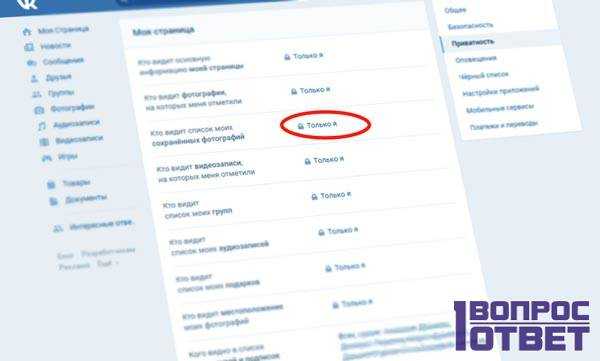
Как удалить все сохраненки в Вк?
Для тех, кто, прочитав нашу статью, задумался об удалении своей коллекции сохраненных фото, мы напишем, как избавиться от опасных фотографий.
Внизу под картинкой справа есть иконка «удалить». Но она действительна только для одной картинки, то есть каждую надо убирать по отдельности. Если вы хотите удалить данный альбом целиком, сначала придется его очистить, затем он исчезнет самостоятельно.
На этом видео Антон Малышев покажет способ удалить все сохранные фото Вконтакте без особых усилий:
В других альбомах, в верхнем правом углу имеется значок «редактировать», зайдя в него можно выбрать все внутренние файлы и убрать их. Но в интересующем нас альбоме такой функции не предусмотрено, так как он создается автоматически и исчезает, видимо тоже.
Конечно, не обязательно действовать так лихо. Просто имейте в виду: бывают опасные сохраненки, поэтому либо прячьте их, используя настройки приватности, либо держите лишь нейтрального содержания картинк .
Надеемся, что полностью удовлетворили ваше любопытство и достаточно понятно объяснили, куда пропали сохраненки в Вк. На самом деле они не пропали, а были предусмотрительно защищены от посторонних.
Видео: верните наши сохраненки!
В данном ролике Иван Экажев расскажет, почему исчезли сохраненки в VK с 4 февраля 2017 года, как можно их вернуть:
1-vopros.ru
Инструкция как открыть сохраненные фотографии Вконтакте
Не так давно в самой популярной социальной сети Рунета – Вконтакте разработчики добавили некоторую новую возможность, а именно – настройки приватности для альбома с сохраненными вами фотографиями. Поэтому в публикации мы поговорим о том, как открыть Вконтакте сохраненные фотографии. Почему были внесены подобные изменения в функционал ресурса? А произошло это потому, что пользователи очень часто стали об этом говорить. Некоторых пользователей даже приговорили к конкретным срокам заключения из-за публикации в их альбомах фотоснимков запрещенного характера. Теперь по умолчанию альбом, где расположены сохраненные фотографии, закрыт для посторонних глаз. Его содержимое не может никто видеть, кроме владельца страницы. Несмотря на такие ограничения, видимость фотографий можно настроить, как угодно. Для этого нужно зайти в раздел настроек вашего аккаунта. Просто кликните по галочке возле маленькой аватарки в правом углу страницы, как показано на скриншоте 1 чуть ниже.
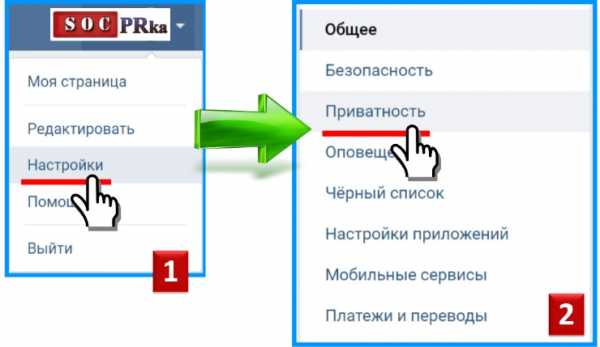
Дальше выберите пункт «Настройки» в выпадающем меню (смотри рис.1 вверху). Теперь на отрывшейся странице справа нужно найти раздел под названием «Приватность» (смотри рис.2 вверху). В этом разделе настроек вы легко сможете изменить видимость любых ваших публикаций.
Как открыть доступ к сохраненным фотографиям Вконтакте
Чтобы открыть доступ Вконтакте к сохраненным фотографиям, отыщите соответствующий пункт. Он будет называться так: «Кто видит список моих сохраненных фотографий». Там будет по умолчанию выбран пункт «Только я». Это означает, что все остальные пользователи, включая ваших друзей, не смогут посмотреть, что вы сохраняете в этот альбом. Друзья Вконтакте – это очень хорошо, а много друзей – еще лучше. Если вы хотите увеличить число друзей в ВК, то посетите эту страничку на сайте нашего – агентства socprka.ru. Там вы сможете оформить легко заказ нужного числа друзей. В случае возникновения вопросов или каких-либо проблем, наши сотрудники вам помогут найти ответы на все интересующие вопросы. Помимо услуги накрутки друзей вы можете заказать также: накрутку лайков (кликните тут), подписчиков, репостов и опросов.
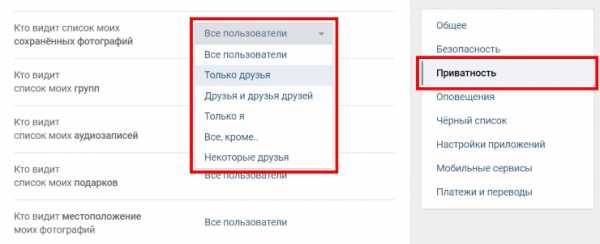
Как вы можете увидеть, настроить видимость фоток можно выполнить по-разному. Альбом с «сохраненками» (как многие пользователи его называют) могут видеть все пользователи, ваши друзья, друзья и друзья ваших друзей, а также только выбранные друзья или все, кроме. Наверное, стоит отметить, что раньше, когда этот альбом был открыт для просмотра, можно было многое узнать о том или ином зарегистрированном пользователе, не вступая с ним в контакт. Посмотрев, какие снимки люди сохраняют на свою страничку, можно вполне обоснованно судить об интересах и увлечениях человека. Теперь сделать это будет намного сложнее. Если вы хотите не только просмотреть фотографии, но и скачать фото Вконтакте альбомом, предлагаем вам ознакомиться с этой публикацией на нашем ресурсе.
Как открыть сохраненные фотографии Вконтакте списком
Итак, мы разобрались, что для того, чтобы
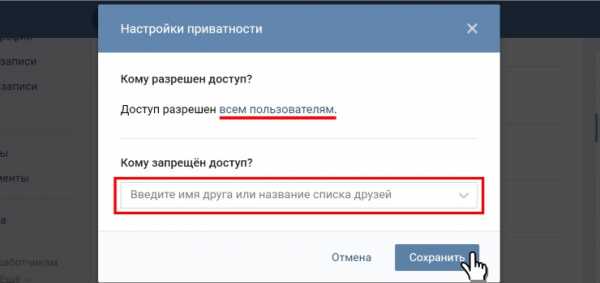
Если вам эта статья показалась интересной, то наверняка у вас вызовет интерес публикация о том, как скрыть видеозаписи Вконтакте. Вообще, чтобы защитить свою страницу от мошенников или от блокировки со стороны социальной сети, всегда старайтесь не публиковать на своей странице каких-либо запрещенных материалов или провокационных постов, будь то фотографии, видеоролики или любые другие посты. Если вы очень хотите увидеть сохраненные фотки у других пользователей, но доступ к альбому закрыт, то посмотреть снимки не представляется возможным. Вы можете только взломать интересующую страницу, но мы не советуем вам этого делать. Лучше попросить, если есть возможность, у админа страницы доступ к его фотографиям или же у кого-то из его друзей. Других вариантов просто нет.
socprka.ru
Как открыть сохраненные фотографии Вконтакте
В конце февраля ВК закрыл свободный доступ к сохраненным снимкам. Теперь вы не сможете видеть «Сохраненки» даже у своих близких, если они не хотят. Как открыть сохраненные фотографии Вконтакте, и увидеть снимки других юзеров, мы расскажем в этом посте. Чтобы раскрыть снимки на страничке:

- Переместитесь в раздел настроек. Он находится вверху справа под вашим снимком в шапке.
- Справа увидите поле «приватность». Коснитесь его, чтобы изменить доступ. В середине странички вы увидите нужный пункт: «Кто видит список моих сохраненных фото».
- ВКонтакте предлагает 7 способов настроить приватность — «только я…», для любого юзера, для друзей, для некоторых списков, для всех, кроме определенных личностей, для друзей друзей. Разберем подробнее, что это значит.
С пунктами «Только я…» и «Для Друзей…», думаем все понятно. Хотим уточнить, как настроить раздел, «все, кроме…» и «некоторые списки друзей…». Если кликнуть на первый вариант, то ВК предложит начать вводить имя друга, для которого вы желаете закрыть фотографии. Таким способом, возможно внести 10, 20, 30 и более человек. Чтобы не тратить время и ограничить доступ всем сразу, используйте поле со списками. Чтобы создать список, зайдите в раздел с друзьями. Справа будет графа, позволяющая создать новый список. Коснитесь ее и выберите создание. В отдельной форме ресурс покажет людей, которых вы сможете внести. После того, как все готово, вернитесь в настройки приватности. Снова коснитесь графы для списков. Кликните на тот, который нужен. Аналогичным образом, возможно открыть снимки только для самых близких, предварительно занеся их в список.
Как открыть доступ к сохраненным фотографиям Вконтакте
Как открыть доступ к сохраненным фотографиям Вконтакте, мы подробно рассказали. Не забудьте посмотреть, как выглядит профиль другими глазами – так можно убедиться, что все настройки работают верно. Для этого в ВК есть специальная графа в конце странички с настройками. А вот как увидеть сохраненные фото у других? Как только ресурс внес изменения в политику настроек и скрыл фото, в интернете появились сотни предложений о том, как тайком можно посмотреть закрытые разделы. Хотим предупредить вас, что никак. Вам не помогут приложения или трюки, описанные на форуме, что якобы по специальной ссылке возможно увидеть любой закрытый альбом. Это все работало, когда ресурс был молодым.
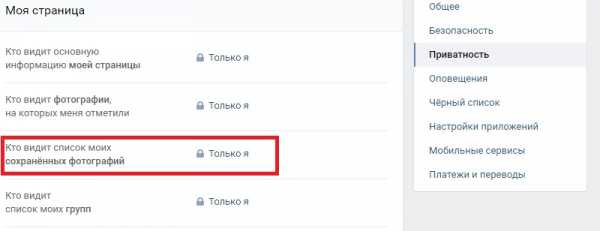
Если человек решил не показывать что-либо даже своим близким, то узнать, что скрыто на ресурсе, возможно, взломав его профиль. Посмотрите, есть ли у вас общие знакомые. Вероятно, они помогут узнать, что прячет юзер. В ВК есть возможность просматривать гостей страницы, как это сделать, читайте здесь. А вот со снимками и видеороликами дело обстоит сложнее. Открыть доступ к сохраненкам можно только в своем аккаунте. Зачем открывать приватность, каждый решает сам. Если вы популярны на площадке, сохраненные фотки помогут поклонникам узнать больше информации и получить массу лайков. Хотите получить много друзей на станицу? Переходите сюда https://soclike.ru/nakrutka-druzei-vkontakte-online.php.
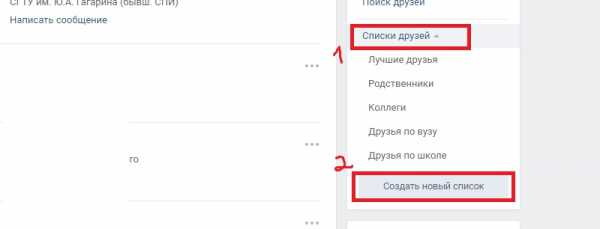
Как открыть сохраненные фотографии Вконтакте списком
Когда вы открыли сохраненные фотографии Вконтакте для определенного списка, люди смогут их посмотреть в специальном альбоме, как это было раньше. Фото будут представлены, также как и в других альбомах. Чтобы сохранить новые фотки в этот альбом, загрузите их с ПК или гаджета. Если хотите добавить картинку из сообщества или со стены другого пользователя без репоста, откройте ее в полном размере. Внизу коснитесь на кнопку «Сохранить к себе». Снимок появится в альбоме.

soclike.ru
Как посмотреть актуальные фотографии в ВК
Актуальные фотографии в ВК — это блок фотографий Ваших друзей и их друзей. Найти блок можно в разделе «Новости».
Бытует мнение, что актуальные фотографии зависят от посещённых Вами страниц в соц. сети. Но это не так. В блоке отображаются лишь фото друзей и их друзей.
Как посмотреть актуальные фотографии в ВК
Как я уже писал, обычно блок «Актуальные фотографии» расположен в разделе «Новости»:
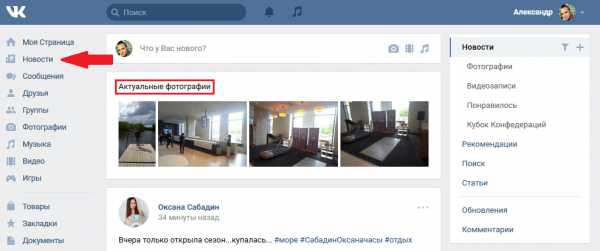
- Но не всегда актуальные фотографии можно там обнаружить. Зачастую этого блока просто нет;
Тогда в верхнем правом углу выбираем вкладку «Рекомендации» и листаем ленту новостей:
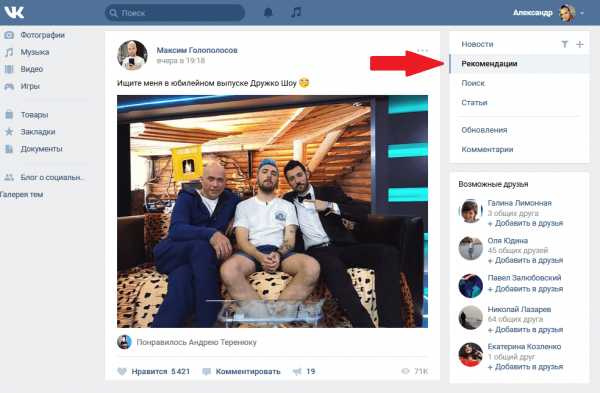
- Помимо записей разных сообществ, Вы сможете увидеть фотографии Ваших друзей и их друзей;
Другого способа найти актуальные фотографии в ВК просто не существует. Включить актуальные фотографии, как видите, очень просто.
Не получилось? Посмотрите видеоурок.
online-vkontakte.ru
Как в вк скрыть сохраненные фотографии
Главная » Вк » Как в вк скрыть сохраненные фотографииКак скрыть сохраненные фотографии в ВК
Инструкция
Сохраненные фотографии – особый альбом в профиле пользователей соцсети ВКонтакте. Здесь находятся изображения с данного сайта, позаимствованные со страниц других людей и сообществ. С января 2017 года пользователям предоставлена возможность по желанию сделать этот альбом приватным (ранее он был доступен для просмотра как друзьям, так и любым другим посторонним людям). Чтобы скрыть сохраненные фотографии в ВК на новой версии сайта, нужно выполнить несколько простых действий.Для начала выполните вход в свой профиль ВК, используя личные логин и пароль. По умолчанию сохраненные фотографии ВК у всех пользователей были скрыты сразу после введения данной возможности, но, если вы случайно отменили данные настройки, их можно вернуть к прежнему значению. Обратите внимание на значок с вашей фотографией и именем в верхнем правом углу сайта и кликните по нему. В появившемся меню выберите и нажмите пункт «Настройки».
Перейдите на вкладку «Приватность», расположенную сбоку. В разделе «Моя страница» найдите пункт «Кто видит список сохраненных фотографий». Вы можете изменить настройки таким образом, чтобы сохраненные изображения ВК могли видеть либо только вы, либо все пользователи. Также можно открыть доступ для определенных людей, которые находятся в вашем списке друзей. Настройки сохраняются автоматически и без необходимости нажатия дополнительных клавиш.
Не стоит путать возможность скрыть сохраненные фотографии в ВК с функцией приватности других фотографий. К последним, к примеру, относятся фото, на которых вас отметили. Данная настройка вынесена в разделе приватности отдельно. Также отдельно закрываются от чужих глаз фото, загруженные вами в личные альбомы с компьютера или телефона. Эти изображения можно закрыть от просмотра через соответствующие альбомы.
Если вы только недавно открыли для себя возможность сохранения любых фотографий в свой профиль ВКонтакте, вам может быть интересно узнать, как это сделать. Откройте любое изображение на странице нужного пользователя или группы так, чтобы оно отобразилось на весь экран. Под фотографией будет расположена кнопка «Сохранить к себе», при нажатии на которую изображение незамедлительно появится в вашем общем альбоме.
www.kakprosto.ru
Как скрыть сохраненные фотографии в вконтакте?

Социальные сети с каждым разом развиваются все больше и становятся с каждым днем все технологичнее. Многие люди любят связывать социальные сети со своей жизнью и загружают различные фотографии к себе в виртуальные альбомы. Но порой возникает надобность использовать приватность в социальных сетях и хочется понять, как скрыть сохраненные фотографии в ВК. Чтобы сделать это, много действий вам не понадобится, поэтому далее мы расскажем вам о том, как правильно использовать данную возможность и дадим несколько рекомендаций.
Рекомендуем вообще не пользоваться социальными сетями в качестве хранения ваших фотографий, так как уровень безопасности у них не самый лучший, поэтому по неосторожности, ваши фотографии могут попасть не в те руки.
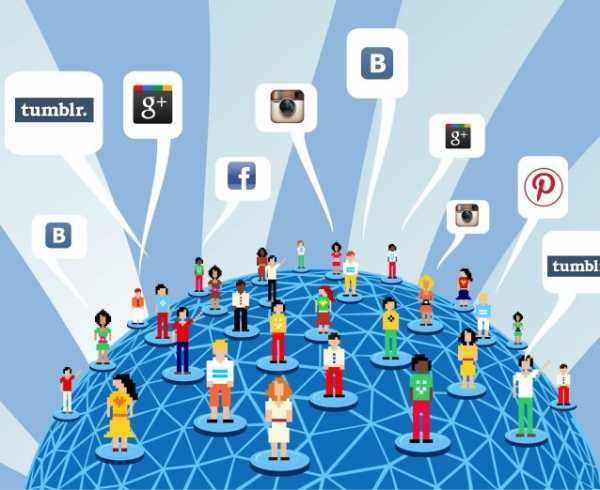
Как скрыть фото в ВК? Раньше это можно было сделать одним щелчком в настройках, достаточно было перейти в них, выбрать пункт «Приватность» и установить нужное значение и количество людей, которые могут любоваться вашими фотографиями. Но это возможно было только в старой версии социальной сети, теперь же она начала свое обновление и настройки немного изменились. Данный пункт исчез и вместо него теперь стоит настройка, позволяющая скрыть только те фотографии, на которых вы отмечены. Но и это можно использовать в свою пользу.
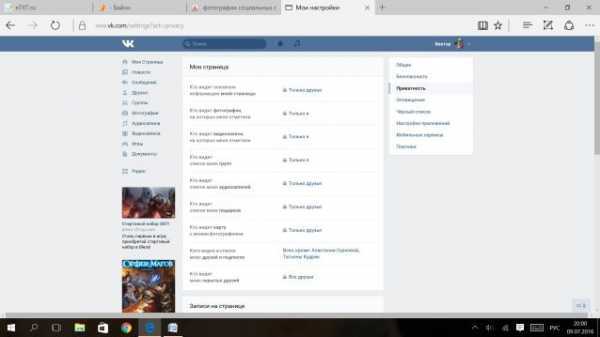
Необходимо просто на каждой фотографии отметить себя. Для этого открываем фото, выбираем в правой стороне экрана пункт «Отметить человека» и отмечаем себя. В дальнейшем вышеописанная настройка будет распространяться на все ваши фотографии.
Помимо основных настроек в социальной сети имеется возможность настраивать индивидуально альбомы с фотографиями. То есть, если ваши фото рассортированы по альбомам, вы можете настроить приватность для них отдельно. Как скрыть фотографии в контакте при помощи данного метода? Все довольно просто, достаточно перейти в меню редактирования у альбома и там сразу для вас будут вынесены настройки приватности. Вы можете использовать их вплоть для полного ограничения доступа к вашим альбомам. Главное, внимательно относиться к настройке данного типа и не делать поспешных решений.
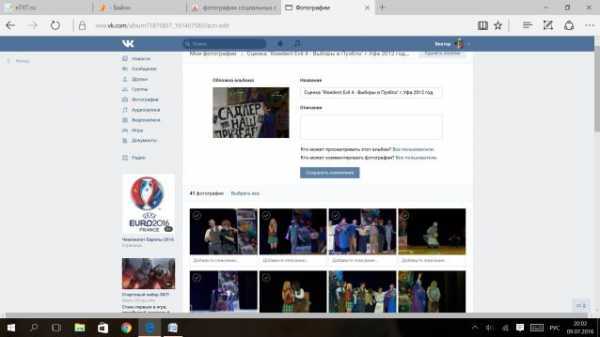
Другим вопросом является, как скрыть комментарии к фото в ВК? Для этого достаточно просто воспользоваться стандартными настройками социальной сети, где в пункте приватности вы можете установить ограничение на просмотр комментариев к вашим фотографиям. Все довольно просто и интуитивно понятно.
Теперь вы знаете, как скрыть фотографии в ВК и можете свободно пользоваться своими новыми навыками. Внимательно относитесь к социальной сети и не спешите выкладывать абсолютно все, что может быть использовано против вас.
buyon.ru
Как скрыть фотографии в ВК
Хотите, чтобы о вашей жизни по вашим фотографиям в ВК знали только друзья? Вы легко можете ограничить доступ к ним с помощью настроек приватности.
Как скрыть фотографии в ВК, мы сегодня объясним в этой статье. Для любого альбома в ВК просто установить закрытый доступ только для вас, для друзей или родственников, также создать альбом только для одного конкретного человека.

Для этого необходимо на своей страничке зайти в раздел «Мои фотографии» и нажать на кнопку «Показать все альбомы». Нажмите на нужную фотографию, которую собираетесь скрыть и зайдите в альбом, где она располагается. В правом углу найдите ссылку «Редактировать альбом».

Прямо под обложкой и описанием альбома вы увидите вопрос: «Кто может просматривать мой альбом?» и предложение выбрать круг тех лиц, которым он виден. Разверните этот список и установите соответствующие настройки.
Чтобы фото видели только некоторые друзья, а для остальных они были скрыты, нажмите на пункт «Некоторые друзья» и выберите, из выплывающего списка, тех людей, котором намерены показать фото.
В ВК можно разделить друзей по категориям «Родственники», «Коллеги», «Лучшие друзья» и показать фото только им. Нажмите на вкладку «Некоторые списки друзей» и выберите категорию. Для остальных людей ваши фото будут скрыты.

Если вы хотите скрыть фото на которых вас отметили ваши друзья или знакомые, на основной странице в вк зайдите в «Мои настройки» и выберите вкладку «Приватность» вторым пунктом в поле «Моя страница» идет вопрос «Кто видит фотографии, на которых меня отметили». Выбрав пункт «Только я», вы сможете скрыть отмеченные фото от посторонних глаз.
Также возможно скрыть карту фотографий. Карта фотографий отмечает, в каком месте вы были, когда делали фото. Если вы не хотите никому рассказывать о том, где побывали, в пункте «Кто видит карту с моими фотографиями» в настройках приватности, лучше отметить «Только я».
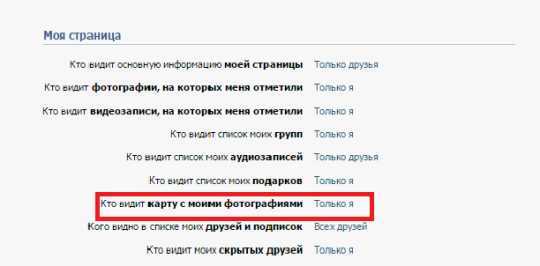
Если вы запутались и не уверены, что скрыли фотографии, которые хотели, промотайте страницу с настройками в ВК. В самом низу нажмите на ссылку «Посмотреть, как видят вашу страницу другие пользователи».
Чтобы ваши фото не были видны в ленте на главной странице, подведите мышку к фото на главной и нажмите на серый крестик, который появится при наведении. Фото, которые вы выложили на стене скрыть невозможно, они будут видны всем пользователям, которых интересует ваша страница. Поэтому для важных фотографий в ВК лучше всего создавать отдельный альбом и не загружать их.
Как скрыть сохраненные фотографии в ВК
В ВК есть специальная функция, которая позволяет сохранять те фотографии, которые вам понравились, или же нужны для работы. При сохранении они автоматически переносятся в альбом «Сохраненные фотографии». Этот альбом вы также можете увидеть в списке всех альбомов. Однако при нажатии на него нельзя как в обычном альбоме скрыть содержимое. Чтобы скрыть сохраненные фотографии, их лучше всего перенести в другой альбом.
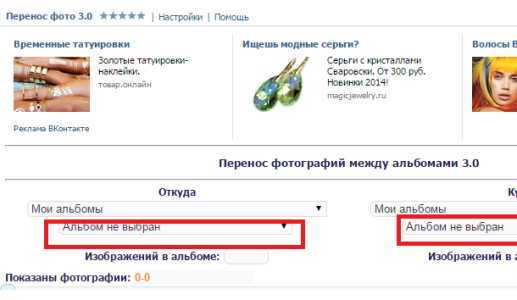
Для этого выберите необходимую фотографию из сохраненных.
Для этого выберите необходимую фотографию из сохраненных. Прямо под ней вам нужно найти вкладку «Действия» и нажать на нее. Далее выбрать «Перенести альбом» и выбрать заранее созданный скрытый альбом. Хорошо, когда фотографий немного. Перенести их таким образом не трудная задача. Но бывает так, что сохраненных фото более 300, все они вам нужно, но вот переносить их не очень хочется.
Специально для быстрого переноса фото в ВК есть приложение «Перенос», которое поможет вам быстро перекинуть фото из одного альбома в другой. Добавьте его в список своих приложений. И выберите, что и куда вы будете переносить. Также в приложении можно сохранить фото локально.
Как скрыть комментарии к фотографиям в ВК
Ваши фотографии комментируют непонятные и незнакомые вам люди? Или же вы хотите, чтобы комментарии к вашим фото были доступны только вам? Вы легко можете скрыть комментарии.
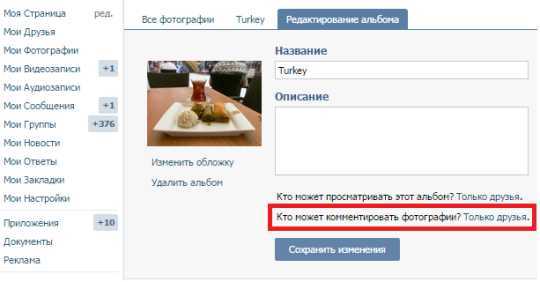
Снова зайдите в настойки «Редактирование альбома» и на вопрос «Кто может комментировать мои фотографии» поставьте галочку «Только я» или «Только друзья». Так вы скроете свои фото от ненужных комментариев. Если же наоборот, хотите чтобы ваши фото набрали больше лайков и были прокомментированы как можно большим количеством друзей, поставьте пункт « Все пользователи».
Если вы хотите посмотреть, сколько людей заходит на вашу страницу вы можете это сделать в разделе статистика страницы
А еще в контакте можно создавать группы и раскручи
inet-use.ru
